插入 T 形点标记或有角度的 T 形标记,并更改有角度的 T 形标记的方向。
使用 T 形标记工具将 T 形点标记或有角度的 T 形标记插入到现有 T 形导线交点处。如果存在 T 形标记,则工具会将现有标记从点更改为有角度或从有角度更改为点。使用“插入导线”工具并且在相交部分为图形设置了点或有角度的 T 形符号时(在“图形特性” “样式”对话框中),将自动出现点和有角度的 T 形插入。
“样式”对话框中),将自动出现点和有角度的 T 形插入。
不能将 T 形接线符号插入到空白的空间中。T 形交点附近沿另一条直线导线一定距离处需要存在一个有效的直线导线末端(不是交叉点)。这不会在 90 度导线拐角处插入 T 形连接符号。您可以在任何已插入的 T 形标记上单击鼠标右键以访问编辑工具,如“切换有角度的 T 形标记”、“删除元件”、“快速移动”或“插入导线”。
插入 T 形点标记
在 T 形交点处插入接线点。
将任何现有的有角度的接线符号替换为点连接符号。要在创建每个导线 T 形交点时自动插入点 T 形标记,请在“图形特性: 样式”对话框的“布线样式”区域中设定默认的导线 T 形连接。
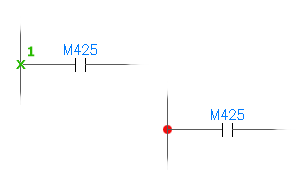
-
单击


 。 查找
。 查找
- 在交点上或交点附近选择插入点。
在标记上单击鼠标右键,然后选择“删除元件”以删除插入的 T 形连接符号并恢复导线。
插入有角度的 T 形标记
在现有导线相交处插入有角度的 T 形连接符号。
将任何现有的点接线符号替换为有角度的接线符号。要在创建每个导线 T 形交点时自动插入有角度的 T 形标记,请在“图形特性: 样式”对话框的“布线样式”区域中设定默认的导线 T 形连接。
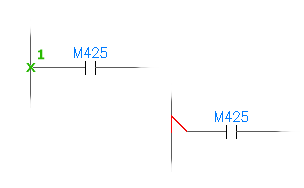
-
单击


 。 查找
。 查找
- 在交点上或交点附近选择插入点。
如果存在点标记,则会将其删除并替换为有角度的 T 形标记。
- 插入符号并将其重新连接到布线中后,按空格键或 ENTER 键在四个不同的方向间切换已插入的 T 形标记。显示合适的方向后,按“ESC”键。 注: 若要在插入后更改 T 形符号的方向,请在标记上单击鼠标右键,然后选择“切换有角度的 T 形标记”(也可以从功能区或工具栏中选择工具)。要自定义这些符号的外观,请编辑存储在选定原理图符号库中的 T 形符号。这些 T 形符号的名称为 HT0_###.dwg 和 VT0_###.dwg,其中 # 表示 1、2、4 和 8 的组合。 每个符号均具有属性 WDWSEQ,该属性含有指示符号的三个接线点的接线路径优先级的三位数值。
在标记上单击鼠标右键,然后选择“删除元件”以删除插入的 T 形连接符号并修复导线。
切换有角度的 T 形标记
在四个可能的方向之间切换现有的有角度的 T 形接线符号或窗选符号。
单击鼠标右键或按空格键依次在不同的 T 形连接方向之间进行切换。显示适当方向后,按“ESC”键。
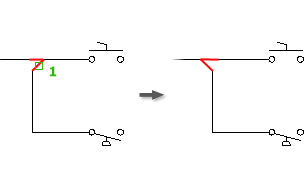
-
单击



 。 查找
。 查找
- 选择或窗选要更改的 T 形接线。
- 单击鼠标右键或按空格键在不同的 T 形连接方向之间进行切换,显示适当方向后,按“Esc”键。将任何 T 形点符号替换为有角度的 T 形符号,然后为每个符号切换四个可能的方向。